取消电脑开机默认静音的方法 如何取消开机静音设置
更新时间:2023-04-26 10:36:14作者:zheng
一般来说,电脑开机的时候都会正常开启声音,或者延续上次关机时的声音设置,但是如果电脑的设置出现了问题电脑的设置就会不一样,有些用户在电脑开机的时候发现自己的电脑是开机默认静音的,每次都需要调整声音,非常的麻烦,今天小编就教大家取消电脑开机默认静音的方法,如果你刚好遇到这个问题,跟着小编一起来操作吧。
方法如下:
1、打开电脑,鼠标右键单击“此电脑”并选择“管理”选项;
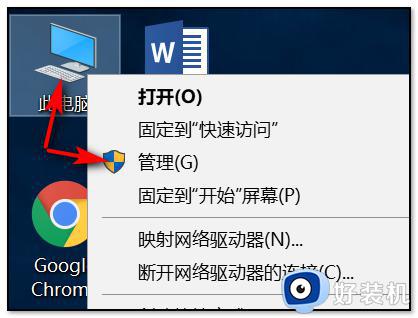
2、点击管理选项后,进入管理界面点击打开“服务和应用程序”;
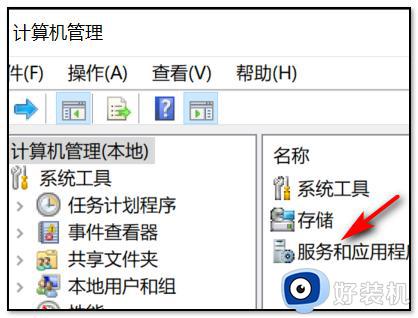
3、点击服务和应用程序以后,再双击打开“服务”命令;
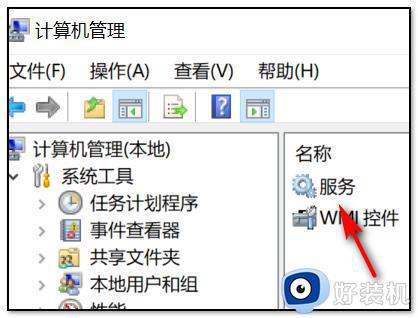
4、点击服务命令以后,在下拉选项中找到“Windows Audio”的选项;
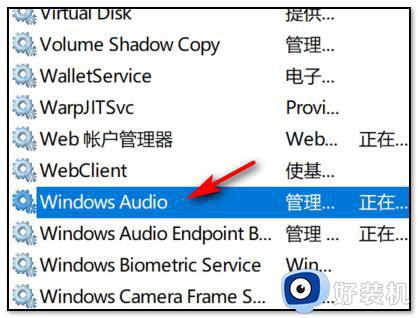
5、在弹出的对话框中,选择启动类型里的自动。点击“启动”即可。
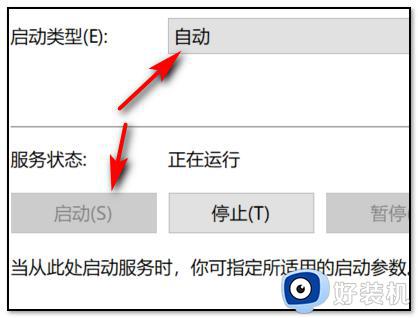
以上就是取消电脑开机默认静音的方法的全部内容,还有不懂得用户就可以根据小编的方法来操作吧,希望能够帮助到大家。
取消电脑开机默认静音的方法 如何取消开机静音设置相关教程
- mac电脑为什么没有声音了 Mac电脑没有声音的恢复方法
- 苹果静音键失灵怎么回事 苹果手机静音键失灵了如何解决
- 360浏览器单个网页静音在哪里设置 360浏览器设置单个网页静音的方法
- mac关闭开机声音怎么设置 怎么把mac开机的声音关掉
- 电脑开机密码如何取消 电脑开机密码怎样取消密码
- windows系统怎么取消开机密码 如何取消windows开机密码登录
- 电脑取消开机密码的步骤 电脑密码如何取消
- windows如何取消pin登录 windows取消开机pin码的方法
- 苹果电脑怎么取消开机密码 苹果电脑取消开机密码怎么弄
- 电脑开机取消密码登录界面的方法?电脑开机如何取消密码登录
- 电脑无法播放mp4视频怎么办 电脑播放不了mp4格式视频如何解决
- 电脑文件如何彻底删除干净 电脑怎样彻底删除文件
- 电脑文件如何传到手机上面 怎么将电脑上的文件传到手机
- 电脑嗡嗡响声音很大怎么办 音箱电流声怎么消除嗡嗡声
- 电脑我的世界怎么下载?我的世界电脑版下载教程
- 电脑无法打开网页但是网络能用怎么回事 电脑有网但是打不开网页如何解决
电脑常见问题推荐
- 1 b660支持多少内存频率 b660主板支持内存频率多少
- 2 alt+tab不能直接切换怎么办 Alt+Tab不能正常切换窗口如何解决
- 3 vep格式用什么播放器 vep格式视频文件用什么软件打开
- 4 cad2022安装激活教程 cad2022如何安装并激活
- 5 电脑蓝屏无法正常启动怎么恢复?电脑蓝屏不能正常启动如何解决
- 6 nvidia geforce exerience出错怎么办 英伟达geforce experience错误代码如何解决
- 7 电脑为什么会自动安装一些垃圾软件 如何防止电脑自动安装流氓软件
- 8 creo3.0安装教程 creo3.0如何安装
- 9 cad左键选择不是矩形怎么办 CAD选择框不是矩形的解决方法
- 10 spooler服务自动关闭怎么办 Print Spooler服务总是自动停止如何处理
